纸张设置
通过注册装入后端托盘或纸盒的纸张尺寸和介质类型,可以在装入纸张的尺寸或介质类型与打印设置不同时先显示信息然后再开始打印,从而防止打印机误打印。
 注释
注释
-
从打印机操作面板进行打印或复印时的默认显示设置与使用打印机驱动程序进行打印时的默认设置不同。
装入纸张后:
-
关闭进纸插槽盖板时:

显示注册后端托盘纸张信息的屏幕。
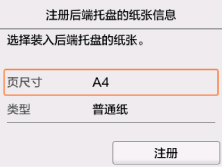
根据装入的纸张注册纸张尺寸和介质类型。
-
插入纸盒时:
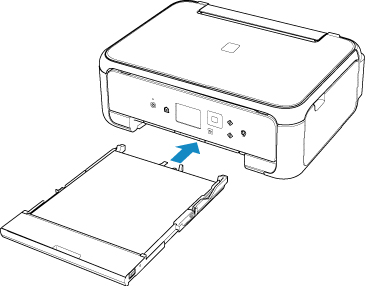
显示注册纸盒纸张信息的屏幕。
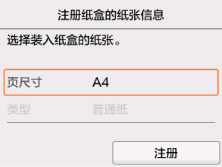
根据装入的纸张注册纸张尺寸和介质类型。
* 仅可在纸盒中装入普通纸。
 重要事项
重要事项
-
有关可以通过打印机驱动程序(Windows)或在LCD屏幕上指定的正确纸张设置组合的更多信息:
用于打印或复印的纸张设置与打印机上注册的纸张信息不同时:
例如:
- 用于打印或复印的纸张设置:A5
- 打印机上注册的纸张信息:A4
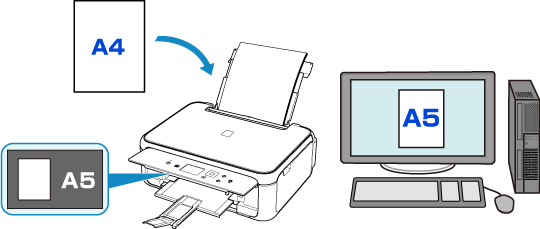
当开始打印或复印时,会显示信息。
选择LCD屏幕上的OK,可以在此信息下方显示为打印或复印指定的纸张设置。
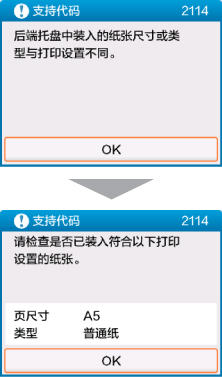
检查信息,然后选择OK。 显示选择操作屏幕时,选择以下操作之一。
 注释
注释
- 根据设置,可能不会显示以下选项。
- 以装入的纸张进行打印。
- 如果要在不更改纸张设置的情况下在装入的纸张上打印,请选择此项。
- 例如,用于打印或复印的纸张设置为A5而打印机上注册的纸张信息为A4时,打印机将在装入的纸张上以A5开始打印或复印。
- 替换纸张并打印
- 如果要在更换后端托盘或纸盒中的纸张后进行打印,请选择此项。
- 例如,用于打印或复印的纸张设置为A5而打印机上注册的纸张信息为A4时,先装入A5尺寸的纸张,然后再开始打印或复印。
- 在更换纸张并关闭进纸插槽盖板或插入纸盒后,显示纸张信息注册屏幕。 根据装入的纸张,注册纸张信息。
- 如果不知道要注册到打印机的纸张信息,当显示选择操作屏幕时,按返回按钮。 显示上一步屏幕时,检查纸张尺寸和介质类型,然后将其注册到打印机。
-
有关可以通过打印机驱动程序(Windows)或在LCD屏幕上指定的正确纸张设置组合的更多信息:
- 取消
- 取消打印。
- 更改打印或复印的指定纸张设置时选择此项。 更改纸张设置并再次尝试打印。
 注释
注释

